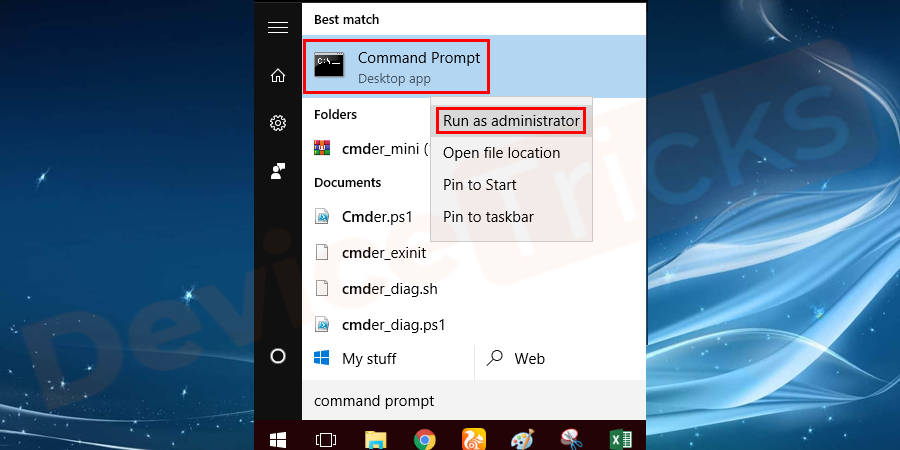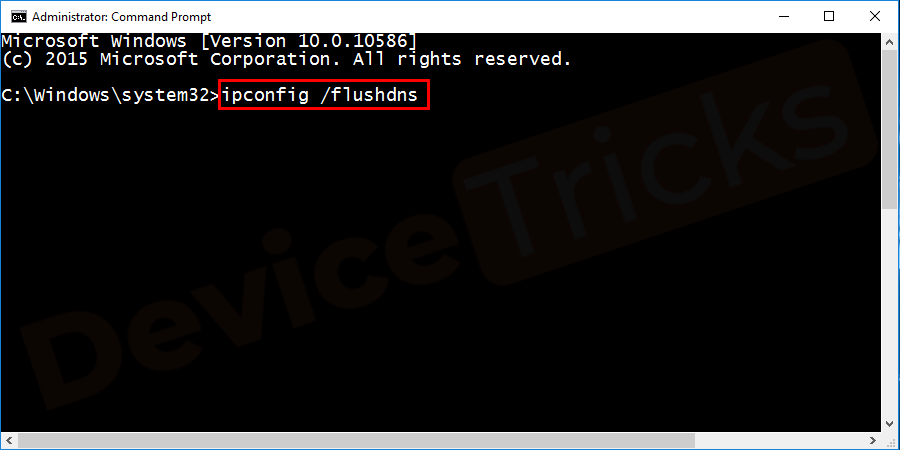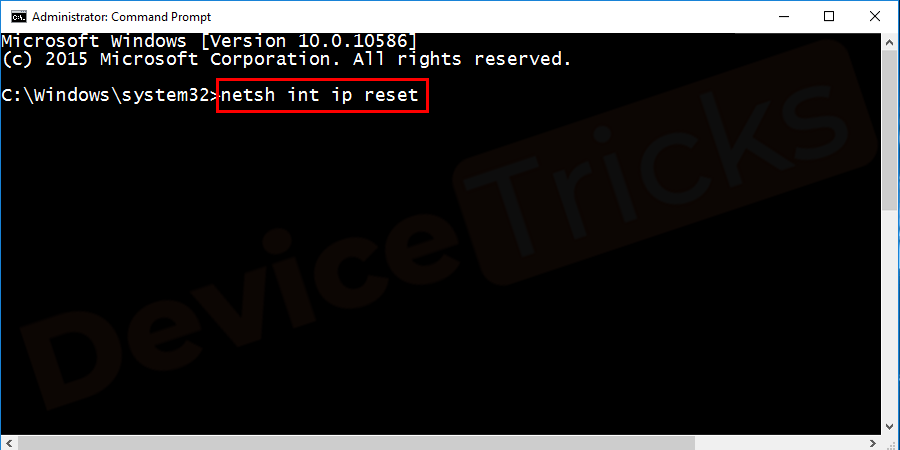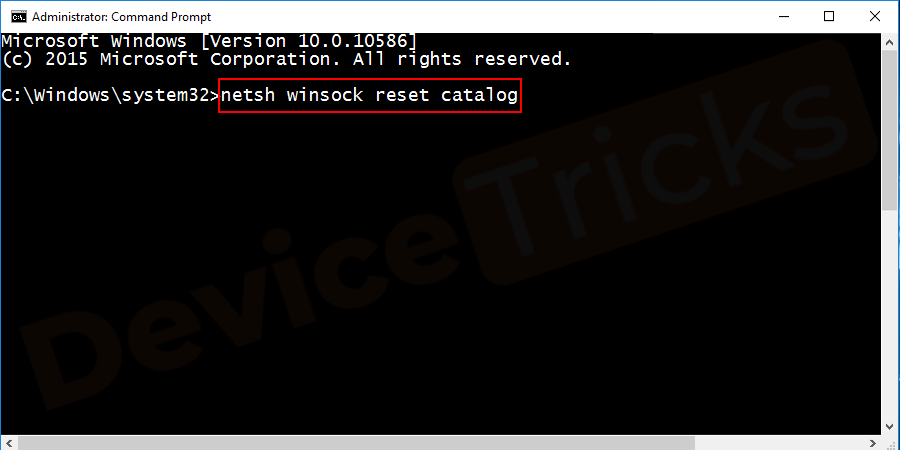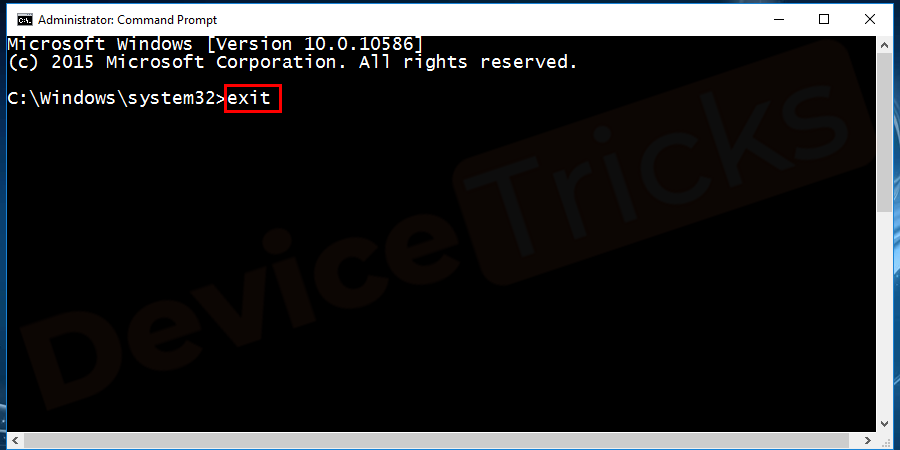- 系统
- 教程
- 软件
- 安卓
时间:2021-11-24 来源:u小马 访问:次
您是否遇到过与 DNS 相关的任何错误?任何显示 DNS 问题的错误代码都与网络连接有关。DNS_PROBE_FINISHED_BAD_CONFIG 也是一个与 DNS 相关的错误,对于所有版本的 Windows,这是一个非常常见的错误,因此 Windows 10 也不例外。
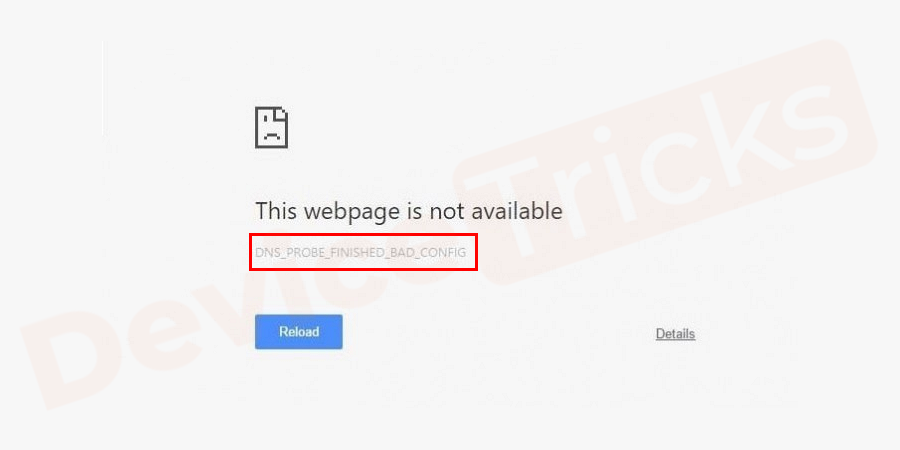
该网页不可用,DNS_PROBE_FINISHED_BAD_CONFIG 是您尝试在 Web 浏览器中访问网站时出现的网络连接错误。您的系统将显示以下错误消息:
该网页不可用
DNS_PROBE_FINISHED_BAD_CONFIG
顾名思义,该错误与 DNS 相关,并且您的计算机具有错误的 DNS 配置,导致您的计算机无法连接到网络。在谷歌浏览器中浏览时出现网页不可用错误消息表明您的计算机无法连接到您尝试访问的网站,因为DNS(域名服务器)无法将网站名称解析为该网站的 IP 地址,并且您将收到 dns_probe_finished_bad_config 或dns_probe_finished_nxdomain 错误。大多数用户认为这是 Chrome 错误,但事实并非如此。错误背后的主要原因是网络问题、防病毒、DNS 配置等等。
此错误背后的常见原因如下所示:
此错误与任何特定网页或浏览器无关。用户在使用任何浏览器时都可能在任何网页上遇到此错误。
正如我们已经讨论过的,该错误与网络连接有关,但大多数使用 Chrome 的用户报告此错误只是因为 Chrome 浏览器在其中更受欢迎。否则,如果您在 Chrome 中遇到此错误,那么您可以尝试在其他浏览器中打开该网页,并且您也会在那里遇到相同的错误。
此处列出的解决方案足以修复 Windows、macOS 和 Android 中的错误
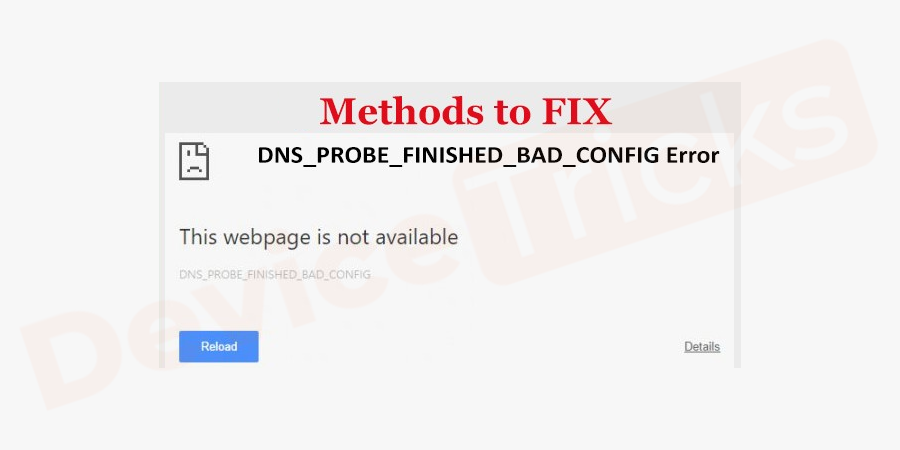
因此,如果您遇到 DNS_PROE_FINISHED_BAD_CONFIG 错误,请不要生气,因为多种解决方案将帮助您快速解决问题,为了您的方便,下面列出了每种方法的详细步骤,只需一一遵循并解决问题。

如果您遇到此网络错误,那么您必须遵循的第一个或故障排除步骤是检查所有电缆和连接。然后重新启动路由器和计算机。重新启动路由器和计算机后,再次连接到网络并检查错误。如果错误没有消失,请按照下一个解决方案进行操作。
损坏的缓存和 cookie 也会产生此类错误。要清除浏览器缓存和 cookie,请按照下列步骤操作:
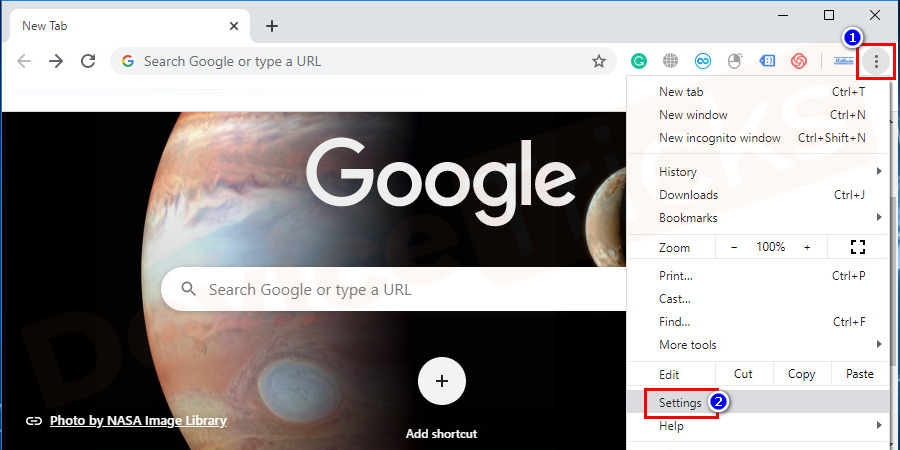
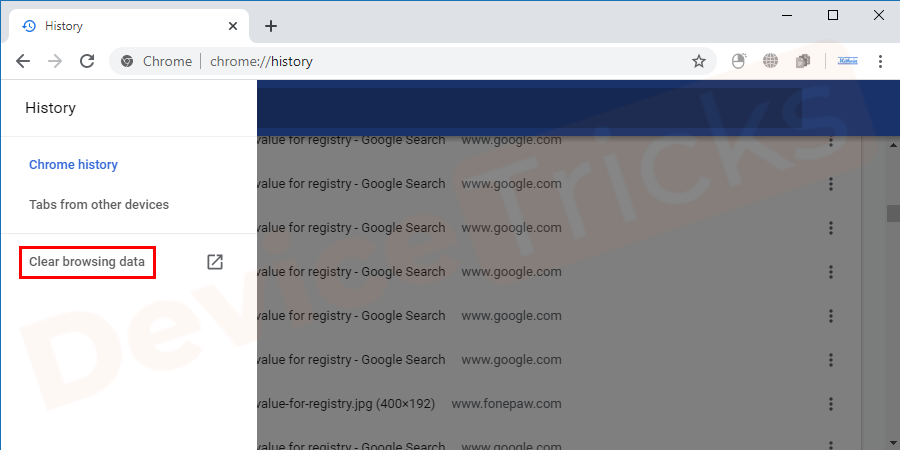
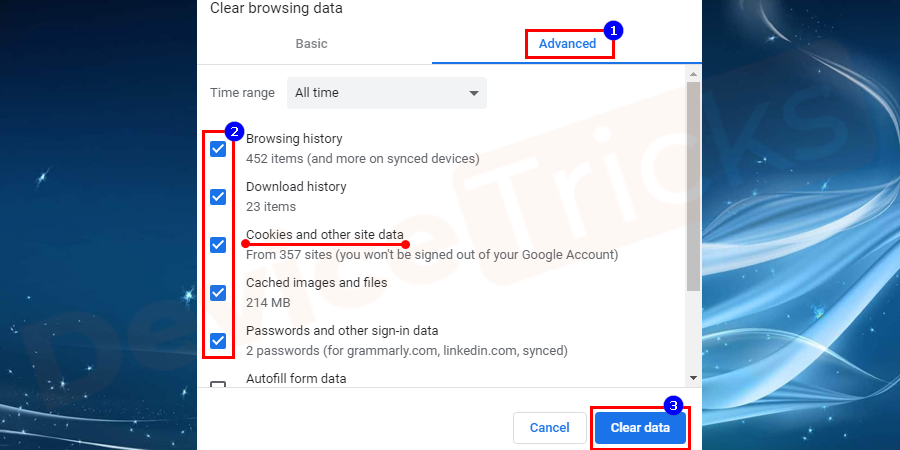
我们有关于如何清除缓存数据的详细指南?如果错误未修复,则转到下一个解决方案。